Adobe Reader: Mainīt noklusējuma tālummaiņas iestatījumu
Šajā pamācībā mēs parādām, kā mainīt noklusējuma tālummaiņas iestatījumu Adobe Reader.
Lai gan pāreja uz tiešsaistes sapulcēm nav bijusi vienkārša visiem, tai ir dažas priekšrocības — video filtri . Lai gan tie ne vienmēr ir piemēroti, tie var palīdzēt virtuālajā klasē vai sapulcē iedzīvināt vieglumu — un tie ir jautri!
Tālummaiņa ne tikai ļauj iestatīt fonu, kas parādās ap jums, lai paslēptu jūsu īsto māju, ja vēlaties, bet arī varat lietot filtrus sev. Tie nav gluži Instagram zvaigznes efekti, taču tie var pievienot jūsu sapulcei dažus jaukus un pārspīlētus aksesuārus vai pat eņģeļa oreolu.
Padoms: ja dodaties uz darba interviju vai nopietnu, profesionālu tikšanos, noteikti PIRMS pārbaudiet, vai jums ir iespējota muļķīga opcija, lai izvairītos no apmulsuma, kad sapulce sākas un jūs esat ģērbies kā vienradzis!
Ja kādreiz esat vēlējies piedzīvot biznesa tikšanos ar vēsām ūsām, tagad ir jūsu laiks — šī raksta rakstīšanas laikā Zoom bija vairāk nekā sešdesmit filtru opcijas, no kurām izvēlēties.
Padoms. Sapulces vadītājs, ja vēlas, var atspējot filtrus — neesiet sarūgtināts, ja priekšnieks/skolotājs labprātāk redzētu jūsu parasto, brīnišķīgo sevi, nevis izliekto versiju!
Lai skatītu savus filtrus, augšējā labajā stūrī noklikšķiniet uz sava lietotāja ikonas un pēc tam noklikšķiniet uz “Iestatījumi”.
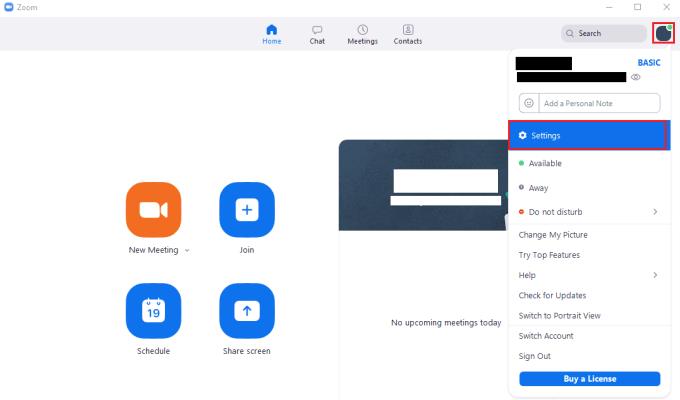
Lai piekļūtu tālummaiņas iestatījumiem, noklikšķiniet uz sava lietotāja ikonas un pēc tam nolaižamajā izvēlnē uz "Iestatījumi".
Iestatījumos pārslēdzieties uz cilni “Fons un filtri”, pēc tam noklikšķiniet uz apakšcilnes “Video filtri”. Šeit varat izvēlēties vienu no vairāk nekā sešdesmit video filtriem, kā arī neatlasīt nevienu filtru. Pirmā opcija ir “Nav”, kas atspējo filtru; pārējās septiņas iespējas pirmajā rindā ir krāsu filtri, kas piešķir nokrāsu jūsu tīmekļa kameras plūsmai. Nākamie divpadsmit filtri ir statiskas apmales ar dažādiem efektiem. Visi pārējie filtri ir dinamiski filtri, kas pārvietojas uz sejas vai ap to, piemēram, brilles un cepures.
Padoms. Ja iestatījumu izvēlnes apakšējā kreisajā stūrī ir iespējota opcija “Spoguļot manu video”, tiks atspoguļoti arī filtri. Lielākajai daļai filtru tā nav liela problēma, taču dažos ir ietverts teksts, kas spoguļattēlā acīmredzami izskatīsies nepareizi. Ja izmantojat filtrus ar tekstu, iespējams, vēlēsities atspējot tīmekļa kameras spoguļošanu.
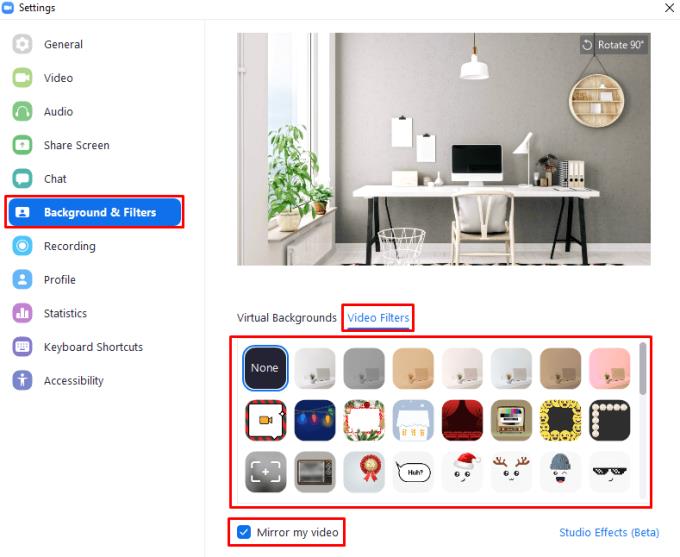
Atlasiet filtru cilnes “Fons un filtri” apakšcilnē “Video filtri”.
Cilnes "Foni un filtri" apakšējā labajā stūrī ir poga "Studijas efekti (beta)". Noklikšķinot uz šī, loga labajā pusē tiek atvērts jauns panelis, kurā varat konfigurēt uzacis, sejas apmatojumu un lūpu krāsas filtru. Šie efekti tiek apvienoti viens ar otru un ar standarta video filtriem; vienīgais ierobežojums ir tas, ka katrai kategorijai var būt tikai viens filtrs.
Lai uzklātu uzacu vai sejas apmatojuma filtru, atlasiet kādu no uzacu formām. Kad esat atlasījis formu, varat atlasīt matu krāsu, kuru vēlaties izmantot filtram ar krāsainajiem apļiem. Pēdējais krāsainais aplis ļauj ievadīt krāsu atlasītāju, lai atlasītu jebkuru RGB krāsu kombināciju.
Padoms. Pēc noklusējuma pēdējais aplis, ko izmanto, lai piekļūtu krāsu atlasītājam, ir spektrs, un tāpēc ir diezgan viegli noteikt, ka tas atšķiras. Tomēr, kad būsiet atlasījis pielāgotu krāsu, tā paliks šī krāsa un nemainīsies atpakaļ uz spektru, padarot to mazāk acīmredzamu, ka joprojām varat to izmantot kā krāsu atlasītāju. Lai mainītu pēdējo apli atpakaļ uz spektru, jums ir jāiespējo jebkurš "Studio Effect" un pēc tam noklikšķiniet uz pogas "Atiestatīt" paneļa apakšā.
Zem krāsu izvēles ir slīdnis ar nosaukumu “Necaurredzamība”, kas ļauj konfigurēt uzacu vai sejas apmatojuma efektu.
Sadaļā “Lūpu krāsa” paneļa “Studio Effects” apakšā varat izvēlēties pielāgotu lūpu krāsu. Tam ir nedaudz plašāka noklusējuma krāsu izvēle, kā arī krāsu atlasītājs un necaurredzamības slīdnis.
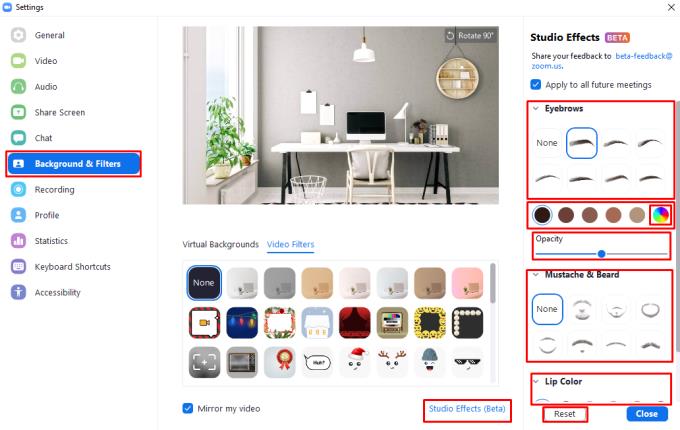
“Studio Effects” ļauj lietot uzacu, sejas apmatojuma un lūpu filtru kopā ar citiem standarta filtriem.
Šajā pamācībā mēs parādām, kā mainīt noklusējuma tālummaiņas iestatījumu Adobe Reader.
Ja izmantojat mobilo datu savienojumu, jums gandrīz noteikti ir datu ierobežojums, kas ierobežo to, cik daudz datu varat lejupielādēt katru mēnesi, atrodoties ceļā. A
Tālummaiņas virtuālais fons mūsdienās ir populārs, jo arvien vairāk cilvēku visā pasaulē strādā no mājām. Tie ir lielisks veids, kā paslēpt telpas fonu Zoom sapulču laikā, kas…
Šī sociālā distancēšanās ir apgrūtinoša tiem no mums, kuriem patīk spēlēt spēles ar mūsu bandu. Tas, ka nevarat satikties ar savu grupu, nenozīmē, ka nevarat pavadīt kvalitatīvu laiku…
Cameo ir slavenā lietotne parastiem cilvēkiem, lai satiktos ar slaveniem cilvēkiem. Vai tas bija mulsinoši? Nu, patiesībā tas ir pavisam vienkārši. Iesācējs ļauj ikdienas draugiem rezervēt apšaudes sev vai…
Zoom ir lielisks sapulču klients, kas ļauj bez maksas tērzēt ar līdz pat 100 dalībniekiem, vienlaikus ļaujot pievienot pielāgotus fonus, izveidot apakšgrupas dalībniekiem un izmantot anotācijas manis laikā...
Cenšoties pievienoties sacensībām par labākajām videokonferenču lietojumprogrammām, Facebook paziņoja par savas Messenger Rooms atklāšanu. Messenger telpas ļauj cilvēku grupām sarunāties attālināti, izmantojot…
Viena no vadošajām attālo konferenču lietojumprogrammām pasaulē, Zoom, vienmēr ir izvirzījusi prioritāti iekļaušanai pāri visam. Tomēr negaidīta notikumu pavērsiena dēļ ASV bāzētais uzņēmums…
Lai cik grūti ir pieaugušajiem šajā sociālās distancēšanās laikā, neaizmirsīsim, ka bērni tehniski ir vasaras brīvlaikā. Būt savilktam mājā nav nekāds pikniks. Par laimi mums ir vide…
Ekrāna koplietošana ir viena no spēcīgākajām Zoom funkcijām — planētas vadošā videokonferenču platforma. Sākot ar iespēju saviem komandas biedriem izvirzīt savas idejas un beidzot ar digitālās...
Daudzi no mums joprojām ir iestrēguši vidē “WFH: Work From Home”, un tas tuvākajā laikā nemainīsies. No jums pieejamajiem videokonferenču risinājumiem Zoom joprojām…
Strādāt un sadarboties attālināti nekad nav bijis tik vienkārši, un Zoom ir par to pārliecinājies. Pakalpojums piedāvā bezmaksas un apmaksātus plānus ar atbalstu simtiem lietotāju vienlaikus mitināšanai, kā arī funkcijas…
Tā kā mēs praktizējam sociālo distancēšanos un attālināto darbu, ir grūti izlemt, vai esat ģērbies atbilstoši ikdienišķai video tērzēšanai ar draugiem vai video konferencei ar savu kolēģi...
Piespiesti ievērot sociālo distancēšanos, darbavietas, iestādes un pat sociālās Hangout sesijas ir pievērsušās videokonferencēm, lai uzturētu saikni ar savu parasto dzīvi. Un tādas lietotnes kā Zoom nav bijušas nekādas...
Tā kā Zoom pārņem lielāko daļu mūsu darba un pat sabiedriskās dzīves, mēs esam sākuši uz to paļauties diezgan lielā mērā. Tālummaiņa ļauj lietotājiem izveidot savas virtuālās sanāksmju telpas un sarunāties…
Lielākajai daļai no mums tālummaiņa ir kļuvusi par būtisku rīku mūsu darba no mājām arsenālā, ar kuru mēs esam iemācījušies rīkoties un manipulēt ar to tik efektīvi, cik vien iespējams, lai izskatītos produktīvi, kamēr tikai mana...
Kopš pandēmijas sākuma Zoom ir bijis goto videokonferenču pakalpojums ikvienam. Tas ļauj līdz 500 lietotājiem vienlaikus video tērzēt vienam ar otru, un pakalpojums pat piedāvā bezmaksas maiņstrāvas…
Tālummaiņa ir viena no populārākajām videokonferenču lietotnēm 2020. gadā kopš pandēmijas sākuma. Tas piedāvā iespēju sazināties ar līdz pat 100 personām, izmantojot bezmaksas kontu, kas nav līdzvērtīgs nevienam citam…
Tālummaiņa ir viena no visstraujāk augošajām attālās sadarbības platformām, pateicoties tās visaptverošajam bezmaksas plānam, kurā ir iekļautas daudzas priekšrocības, piemēram, pielāgots fons, līdz pat 100 dalībniekiem…
Daži no mums, iespējams, ir atgriezušies pie saviem parastajiem biroja protokoliem, taču daudzas organizācijas joprojām ir atkarīgas no videokonferenču un sadarbības rīkiem. Ja vien jūs nedzīvojāt alā pas…
Atslēdziet grupas īsziņas Android 11, lai kontrolētu paziņojumus ziņu lietotnē, WhatsApp un Telegram.
Atverot sākumlapa jebkurā pārlūkā, vēlaties redzēt savas iecienītās lietas. Kad sākat lietot citu pārlūku, vēlaties to iestatīt pēc savas gaumes. Iestatiet pielāgotu sākumlapu Firefox Android ar šiem detalizētajiem soļiem un uzziniet, cik ātri un viegli tas var tikt izdarīts.
Tālruņu pasaulē, kur tehnoloģijas nepārtraukti attīstās, Samsung Galaxy Z Fold 5 izceļas ar savu unikālo salokāmo dizainu. Taču, cik futuristisks tas būtu, tas joprojām balstās uz pamata funkcijām, ko mēs visi ikdienā izmantojam, piemēram, ierīces ieslēgšanu un izslēgšanu.
Mēs esam pavadījuši nedaudz laika ar Galaxy Tab S9 Ultra, un tas ir ideāls planšetdators, ko apvienot ar jūsu Windows PC vai Galaxy S23.
Izmantojiet jautrus filtrus jūsu Zoom sanāksmēs. Pievienojiet halo vai izskatieties pēc vienradža Zoom sanāksmē ar šiem smieklīgajiem filtriem.
Vēlaties izveidot drošu OTT pieredzi bērniem mājās? Izlasiet šo ceļvedi, lai uzzinātu par Amazon Prime Video profiliem bērniem.
Lai izveidotu atkārtotus pasākumus Facebook, dodieties uz savu lapu un noklikšķiniet uz Pasākumiem. Pēc tam pievienojiet jaunu pasākumu un noklikšķiniet uz Atkārtota pasākuma pogas.
Kā konfigurēt reklāmu bloķētāja iestatījumus Brave pārlūkā Android, sekojot šiem soļiem, kurus var izpildīt mazāk nekā minūtē. Aizsargājiet sevi no uzmācīgām reklāmām, izmantojot šos reklāmu bloķētāja iestatījumus Brave pārlūkā Android.
Jūs varat atrast vairākus paplašinājumus Gmail, lai padarītu savu e-pasta pārvaldību produktīvāku. Šeit ir labākie Gmail Chrome paplašinājumi.
Ja neesi pārliecināts, kas ir ietekme, sasniegšana un iesaistīšanās Facebook, turpini lasīt, lai uzzinātu. Apskati šo vieglo skaidrojumu.
























